系统之家装机大师 V1.5.5.1336 官方版
系统之家装机大师是专为小白用户打造的装机工具,操作简单,适合32位和64位的电脑安装使用,支持备份或还原文件,也能通过系统之家装机大师,制作U盘启动盘,智能检测当前配置信息,选择最佳的安装方式,无广告,请大家放心使用。


时间:2022-03-31 14:56:43
发布者:shenwenbing
来源:当客下载站
戴尔笔记本电脑开机进不了系统怎么重装Win10系统,这是很多朋友想知道的,网络上有提供了不少方法,不过很多都讲得很乱,今天当客网小编要给大家介绍使用石大师软件制作U盘启动盘来给戴尔电脑重装Win10系统的详细操作教程,感兴趣的小伙伴来看看吧。
首先要制作U盘启动盘
1、借一台正常的电脑,插上U盘,下载石大师工具后打开,在最上方选择U盘启动。
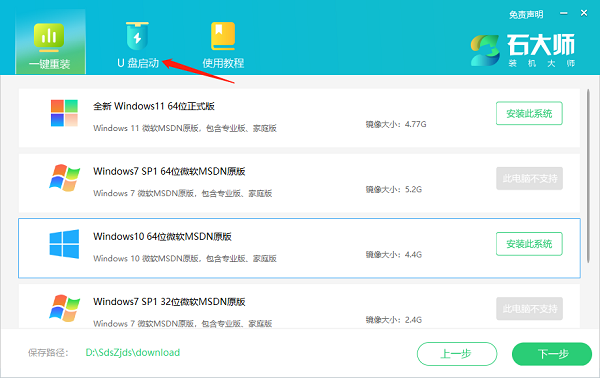
2、保留默认的配置,点击开始制作。
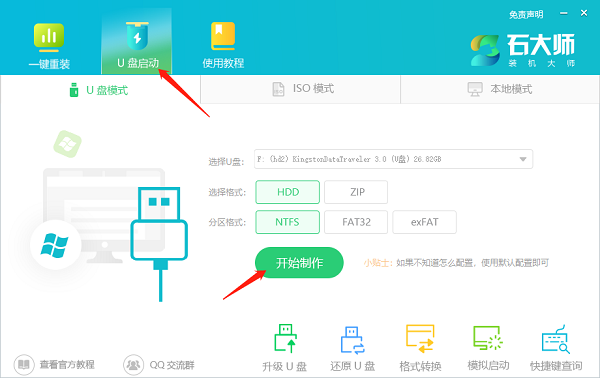
3、注意:制作工具将会清理U盘中所有的数据且不可恢复,请提前存储U盘中重要数据文件。
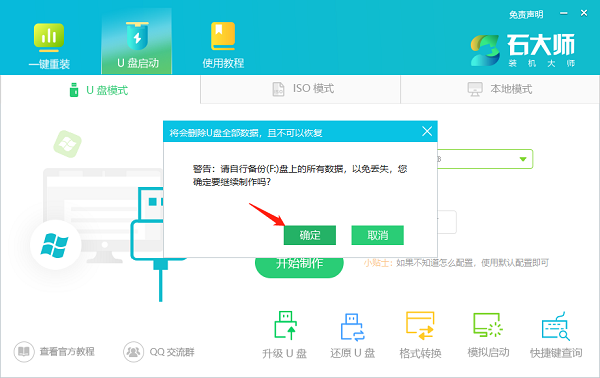
4、等待U盘制作完毕。U盘PE制作完毕后,工具会进行提示,并且显示当前电脑的开机U盘启动快捷键。
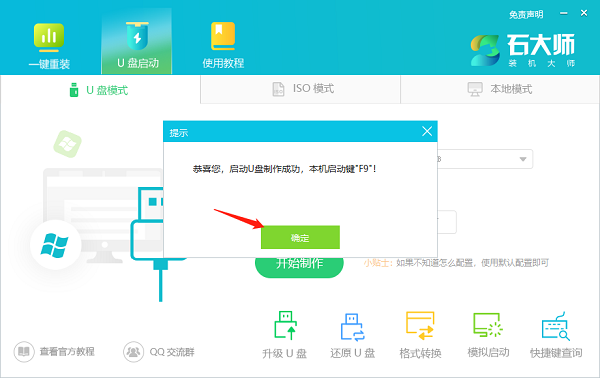
5、制作完毕后,需要测试当前U盘启动盘是否制作完成。需要点击 右下方模拟启动-BIOS启动。

6、稍等片刻,显示此界面则为成功。后面当电脑选择从U盘启动时也是会进入这个界面。
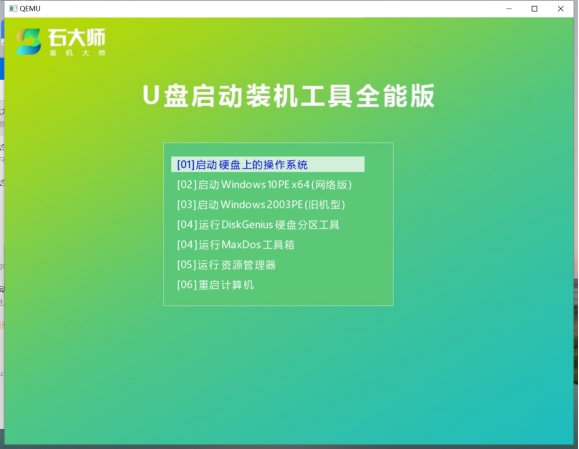
然后才是用U盘重装系统的操作
1、把制作好的U盘启动盘插入故障的戴尔笔记本,然后开机的时候可以看到提示,按F12可以进入启动设备选择。
2、这里选择USB设备启动,也就是从用户插入的U盘启动盘进行启动。
3、进入后,用键盘↑↓键选择第二个【02】启动Windows10PEx64(网络版),然后回车。
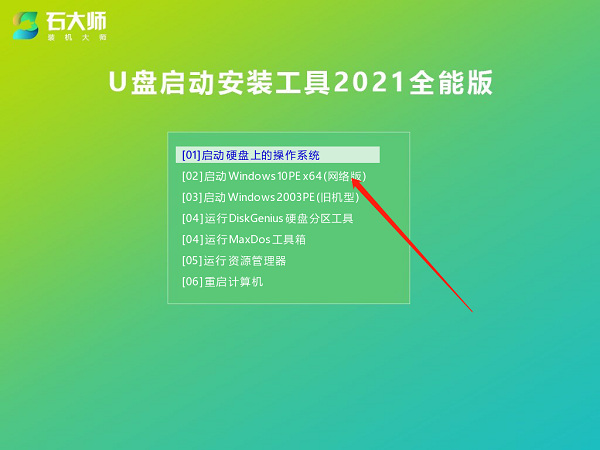
4、进入PE界面后,点击桌面的一键重装系统。
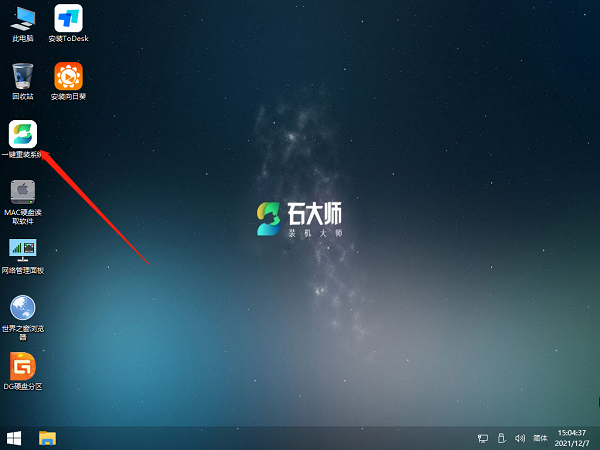
5、打开工具后,点击浏览选择U盘中的下载好的系统镜像。支持Windows原版镜像、ISO镜像、GHO、WIM、ESD镜像。
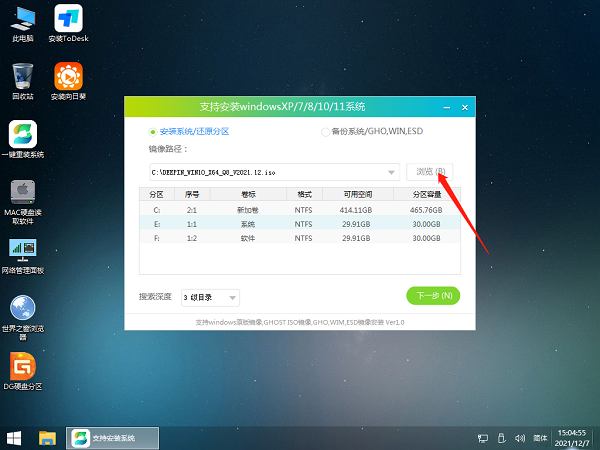
6、选择后,再选择系统安装的分区,一般为C区,如若软件识别错误,需用户自行选择。选择完毕后点击下一步。(如果想要安装双系统的话可以选其他区)

7、此页面直接点击安装即可。
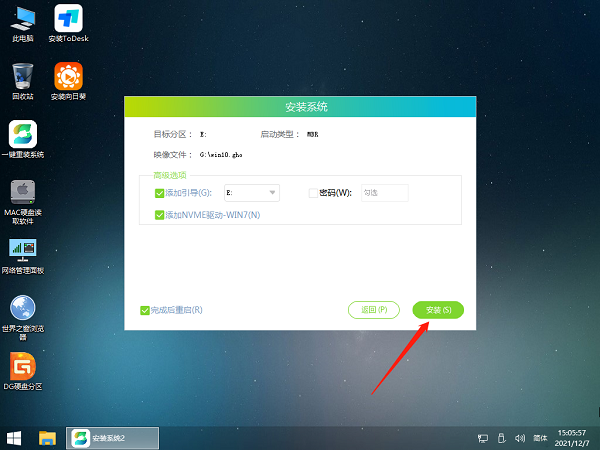
8、系统正在安装,请等候。。。。。。
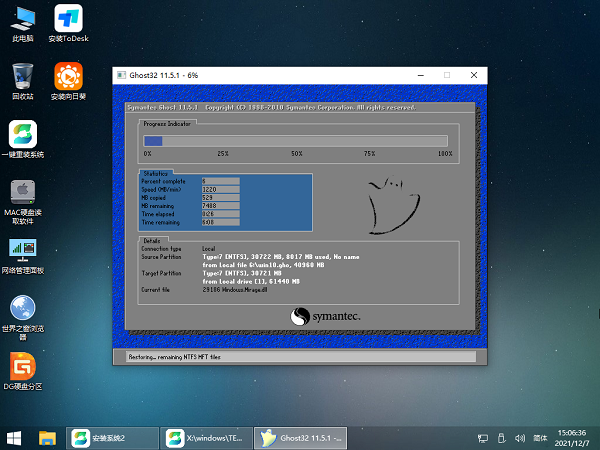
9、系统安装完毕后,软件会自动提示需要重启,重启电脑,在电脑黑屏的时候拔出U盘。
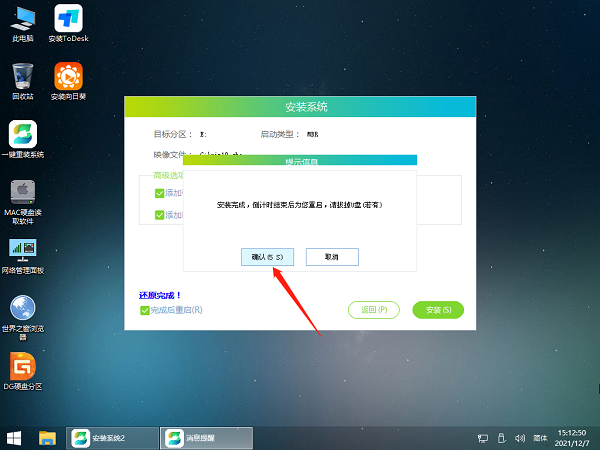
10、重启后,系统将自动进入系统部署界面,到此,装机就成功了!
戴尔笔记本电脑开机进不去系统桌面的情况相对比较棘手,不过有这么详细的石大师U盘重装Win10系统教程,相信大家都可以学会吧,欢迎朋友们收藏本页。